7 sposobów naprawienia problemu „Błąd ładowania danych” Twitcha
Opublikowany: 2023-10-13Czy Twitch wyświetla komunikat „Błąd ładowania danych”, gdy próbujesz uzyskać dostęp do witryny w przeglądarce internetowej na komputerze? Platforma może mieć problemy techniczne lub może wystąpić problem z Twoją przeglądarką internetową. Wiele elementów może powodować ten problem, a my pokażemy Ci kilka skutecznych sposobów obejścia tego błędu na Twitchu w przeglądarce internetowej. Zacznijmy.
Nie możesz uzyskać dostępu do Twitcha i pojawia się powyższy błąd, ponieważ Twoje połączenie internetowe przestało działać, Twitch nie działa, rozszerzenia Twojej przeglądarki zakłócają działanie, pamięć podręczna przeglądarki jest uszkodzona i nie tylko.
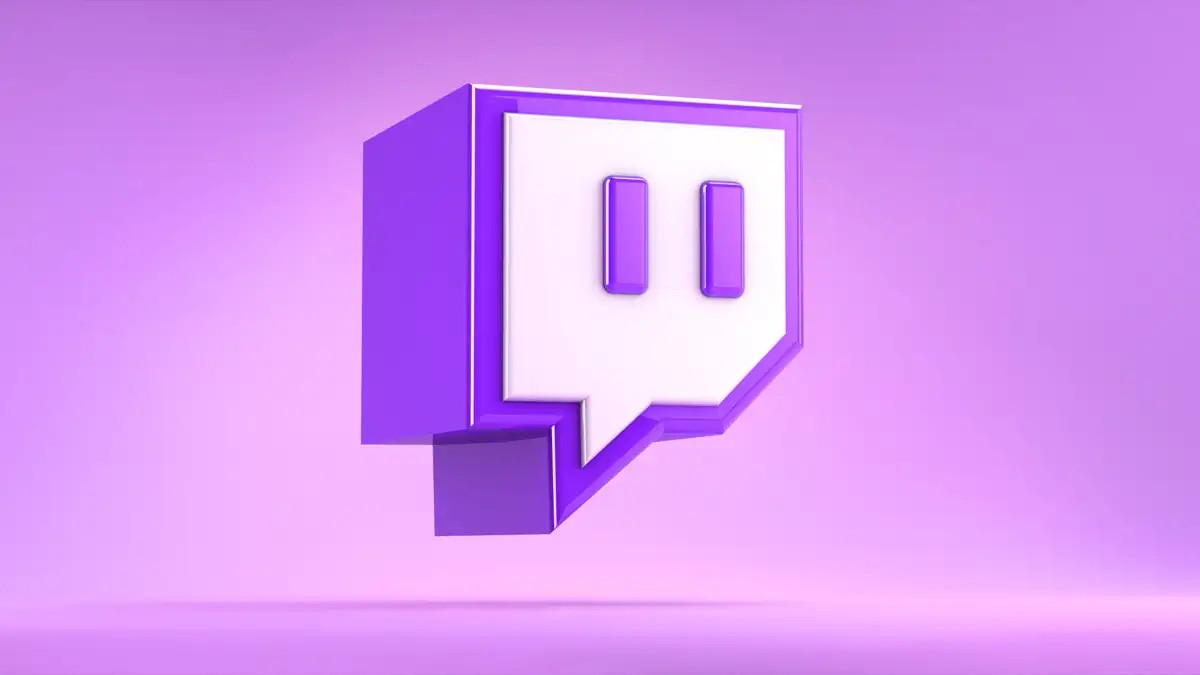
1. Sprawdź swoje połączenie internetowe
Jeśli podczas korzystania z usług online takich jak Twitch wystąpią problemy, w pierwszej kolejności należy sprawdzić i naprawić połączenie internetowe. Twoje połączenie mogło przestać działać, przez co Twitch nie ładuje się w Twojej przeglądarce.
Sprawdź swoje połączenie internetowe otwierając nową kartę w przeglądarce internetowej i uruchamiając stronę. Jeśli Twoja witryna zostanie otwarta, oznacza to, że Twoje połączenie internetowe działa. Jeśli Twoja witryna nie uruchamia się, oznacza to problemy z łączem.
Możesz wypróbować różne metody rozwiązania problemów z Internetem, takie jak ponowne uruchomienie routera, ponowne połączenie z siecią Wi-Fi lub skontaktowanie się z dostawcą usług internetowych (ISP).
2. Odśwież swoją stronę internetową na Twitchu
Po upewnieniu się, że Twoje połączenie internetowe działa, załaduj ponownie witrynę Twitch w przeglądarce i sprawdź, czy to rozwiązało problem. Na stronie Twitcha lub w Twojej przeglądarce internetowej może wystąpić niewielki problem, który możesz rozwiązać, ładując ponownie witrynę.
Możesz odświeżyć stronę internetową w przeglądarce internetowej, wybierając ikonę odświeżania obok paska adresu.
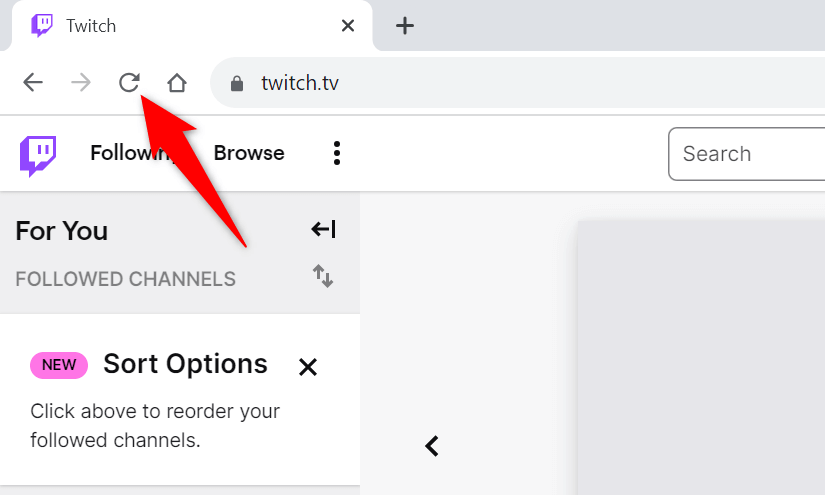
Po ponownym załadowaniu Twitcha powinieneś mieć dostęp do żądanej zawartości.
3. Sprawdź, czy Twitch nie działa
Jeśli nadal otrzymujesz komunikat „Błąd podczas ładowania danych”, serwery Twitcha mogą mieć awarię. Podobnie jak wiele innych usług opartych na Internecie, Twitch może od czasu do czasu doświadczać przestojów, przez co usługa jest niedostępna dla użytkowników.
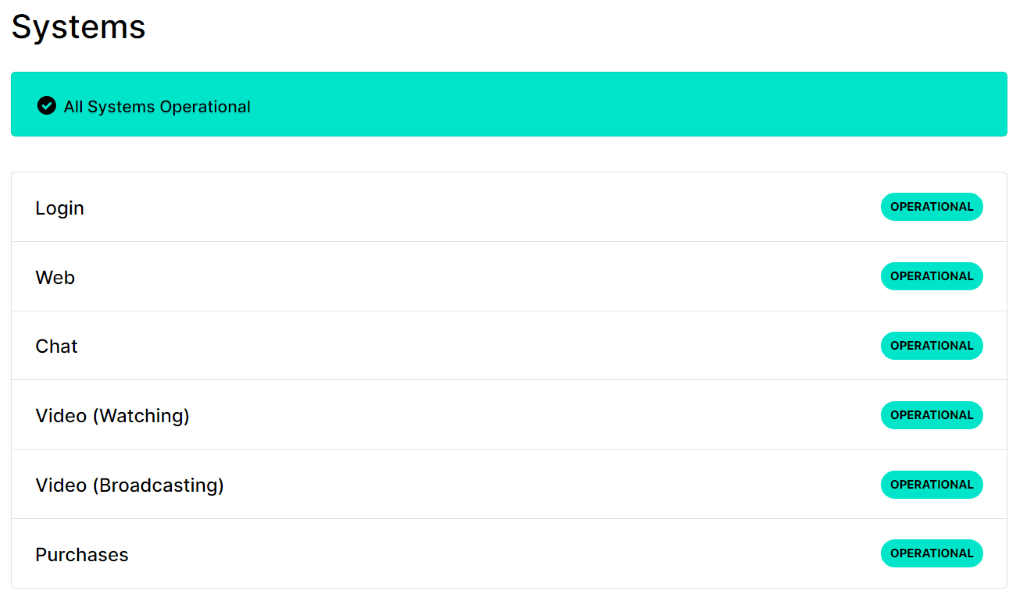
Możesz sprawdzić, czy Twitch nie działa, korzystając ze statusu Twitcha lub strony Downdetector. Witryny te poinformują Cię, jeśli na platformie występują problemy. Jeśli Twitch rzeczywiście nie działa, będziesz musiał poczekać, aż platforma rozwiąże problem.
4. Wyłącz programy blokujące reklamy w przeglądarce internetowej
Jednym z powodów, dla których Twitch nie ładuje się, jest włączona funkcja blokowania reklam w przeglądarce internetowej. Wielu użytkowników zgłasza problemy z ładowaniem Twitcha, gdy włączone są rozszerzenia blokujące reklamy.
Możesz to naprawić, wyłączając blokadę reklam w przeglądarce przed uzyskaniem dostępu do Twitcha. Możesz ponownie włączyć blokadę reklam, gdy nie korzystasz z tej witryny, jeśli chcesz ograniczyć reklamy w innych odwiedzanych witrynach.
GoogleChrome
- Wybierz trzy kropki przeglądarki Chrome w prawym górnym rogu i wybierz opcję Rozszerzenia > Zarządzaj rozszerzeniami .
- Wyłącz wszystkie rozszerzenia blokujące reklamy.
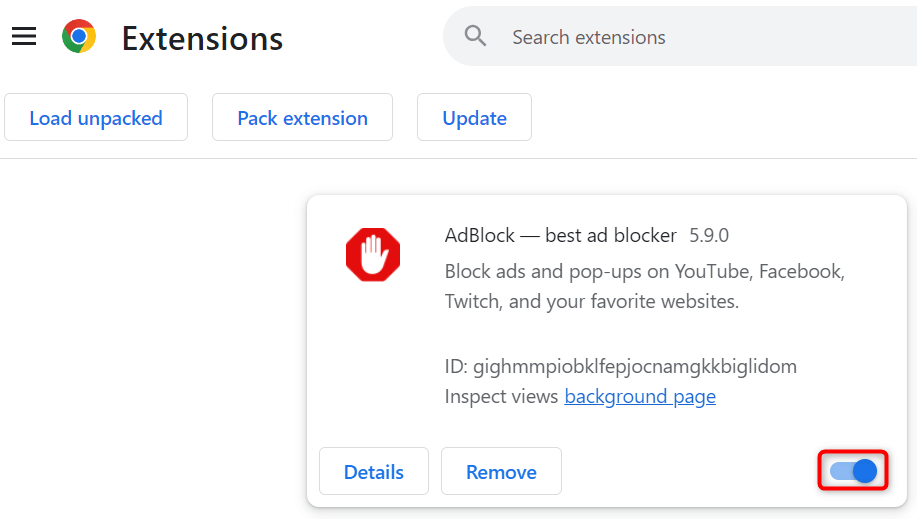
- Zamknij i otwórz ponownie Chrome , a następnie uruchom Twitcha .
Mozilla Firefox
- Otwórz przeglądarkę Firefox , wybierz trzy poziome linie w prawym górnym rogu i wybierz Dodatki i motywy .
- Wyłącz wszystkie dodatki blokujące reklamy.
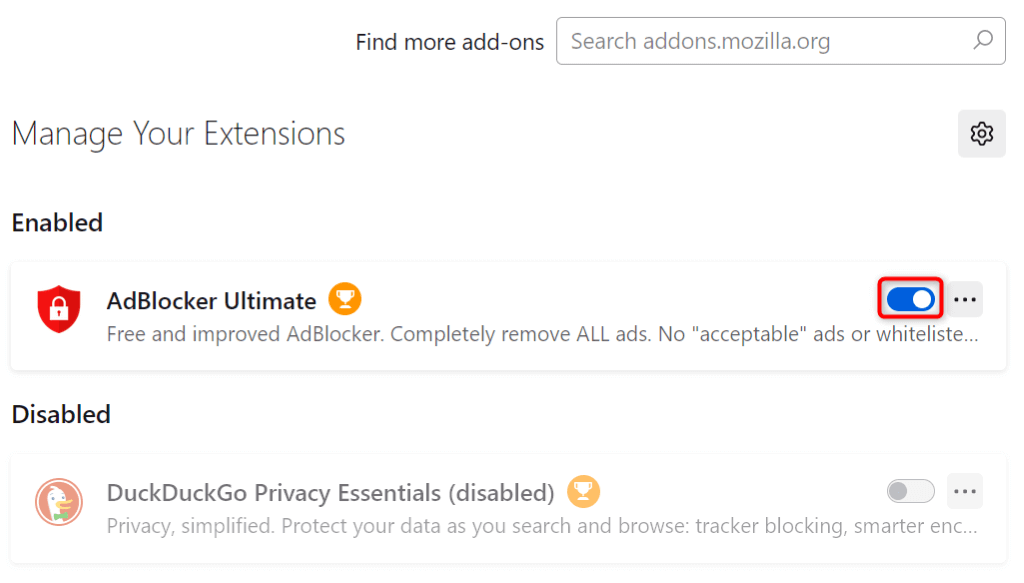
- Otwórz ponownie przeglądarkę Firefox i uruchom witrynę Twitch .
Microsoft Edge’a
- Uzyskaj dostęp do Edge , wybierz trzy kropki w prawym górnym rogu i wybierz Rozszerzenia > Zarządzaj rozszerzeniami .
- Dezaktywuj wszystkie rozszerzenia blokujące reklamy.
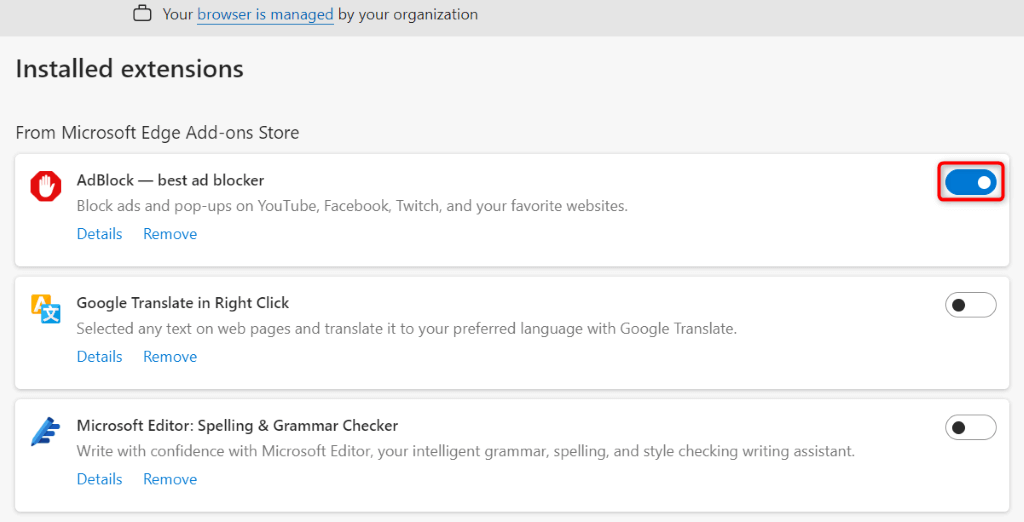
- Zamknij i uruchom ponownie Edge , a następnie otwórz witrynę Twitch .
5. Wyczyść zawartość pamięci podręcznej przeglądarki internetowej, aby naprawić błąd Twitcha
Twoja przeglądarka internetowa buforuje różne treści, aby przyspieszyć sesje przeglądania. Czasami zapisana pamięć podręczna ulega uszkodzeniu, co powoduje problemy z witrynami. Może tak być w przypadku Twojej przeglądarki internetowej, powodując, że Twitch nie ładuje się.

W takim przypadku możesz szybko i łatwo wyczyścić pamięć podręczną przeglądarki, aby rozwiązać problem. Robiąc to, nie tracisz zapisanych haseł, zakładek ani historii przeglądania.
GoogleChrome
- Otwórz przeglądarkę Chrome , wybierz trzy kropki w prawym górnym rogu i wybierz Ustawienia .
- Wybierz Prywatność i bezpieczeństwo na lewym pasku bocznym i Wyczyść dane przeglądania w prawym panelu.
- Z menu rozwijanego Zakres czasu wybierz opcję Cały czas , włącz opcję Obrazy i pliki w pamięci podręcznej (odznacz wszystkie pozostałe opcje) i wybierz opcję Wyczyść dane .
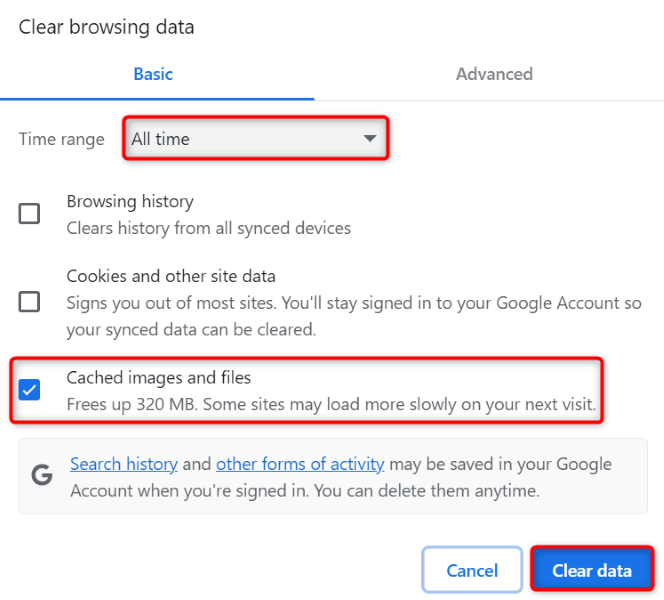
- Uruchom ponownie Chrome po wyczyszczeniu pamięci podręcznej, a następnie uzyskaj dostęp do Twitcha .
Mozilla Firefox
- Uruchom przeglądarkę Firefox , zaznacz trzy poziome linie w prawym górnym rogu i wybierz Historia > Wyczyść najnowszą historię .
- Wybierz Wszystko z zakresu Czas, aby wyczyścić menu rozwijane , włącz opcję Pamięć podręczna i wyłącz wszystkie inne opcje, a następnie wybierz Wyczyść teraz .
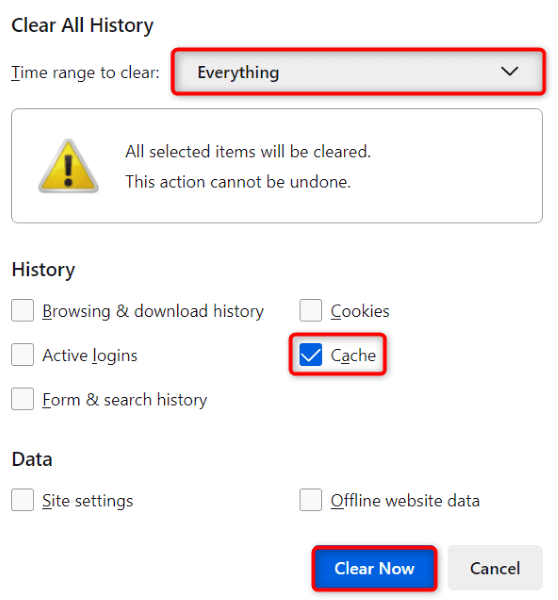
- Zamknij i uruchom ponownie przeglądarkę Firefox , a następnie otwórz Twitch .
Microsoft Edge’a
- Otwórz Edge , wybierz trzy kropki w prawym górnym rogu, wybierz Historia i wybierz ikonę kosza.
- Z menu rozwijanego Zakres czasu wybierz opcję Cały czas , włącz opcję Obrazy i pliki w pamięci podręcznej (wyłącz wszystkie inne opcje) i wybierz opcję Wyczyść teraz .
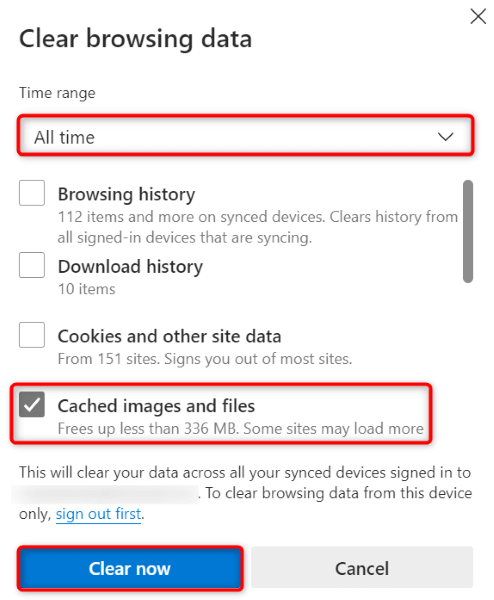
- Zamknij i ponownie otwórz Edge , a następnie uruchom witrynę Twitch .
6. Napraw błąd Twitcha, włączając lub wyłączając usługę VPN
Czasami nie możesz uzyskać dostępu do Twitcha, ponieważ platforma mogła nałożyć ograniczenia na Twój adres IP. Może się to zdarzyć niezależnie od tego, czy korzystasz z VPN, czy nie.
Jeśli obecnie korzystasz z VPN, wyłącz usługę VPN i sprawdź, czy umożliwia to dostęp do Twitcha. Jeśli witryna się otworzy, ale chcesz nadal korzystać z VPN, wybierz inną lokalizację w swojej aplikacji lub pobierz nową aplikację VPN.
Jeśli nie korzystasz z VPN, Twitch mógł nałożyć ograniczenia na Twój aktualny adres IP. W takim przypadku użyj aplikacji VPN, aby ukryć swój adres IP przed Twitchem i ominąć ograniczenia platformy.
7. Użyj alternatywnego sposobu uzyskania dostępu do Twitcha
Jeśli mimo wszystko nie możesz uzyskać dostępu do Twitcha na swoim komputerze, skorzystaj z alternatywnego sposobu uzyskania dostępu do zawartości platformy. Jeśli nie uda się załadować witryny Twitcha na komputery stacjonarne, skorzystaj z aplikacji platformy na swoim iPhonie lub urządzeniu z systemem Android, aby uzyskać dostęp do żądanej zawartości.
Aplikacja mobilna Twitcha zapewnia dostęp do tej samej zawartości, co witryna platformy na komputery stacjonarne.
Obejdź problem „Błąd ładowania danych” na Twitchu, korzystając z różnych sposobów
„Błąd ładowania danych” Twitcha to irytujący błąd, który uniemożliwia dostęp do ulubionych treści na platformie. Ponieważ przyczyną tego problemu może być wiele elementów, prawdopodobnie będziesz musiał zastosować się do wielu wskazówek dotyczących rozwiązywania problemów, zanim problem zostanie rozwiązany.
W naszym przewodniku powyżej znajdziesz różne sposoby naprawienia tego błędu na Twitchu i uzyskania dostępu do treści, które chcesz oglądać. Miłego oglądania Twoich ulubionych treści!
